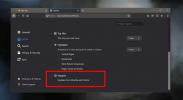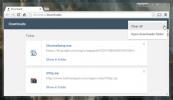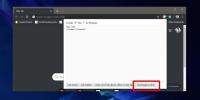Hvordan finne meldings-ID for en Gmail-e-post [Chrome]
Gmail har ganske mange administrasjonsfunksjoner for å følge med på viktige samtaler. Du kan bruke etiketter, mapper og stjernefunksjonen for å sikre at du ikke mister en e-post. Gmails robuste søk er en annen måte å raskt finne og hente en melding på. Hver melding du sender eller mottar i Gmail har en unik ID. Det er det Gmail bruker for å skille ut meldinger. På overflaten ser du avsenderen, emnet og innholdet i en melding. På baksiden er denne unike IDen det som holder orden på alt, og du kan bruke den til å holde oversikt over e-postmeldinger utenfor Gmail. Gmail-meldingens ID-søker er Chrome-utvidelse som hjelper deg å finne meldings-ID for en Gmail-e-post.
Installer ID for ID for Gmail-melding og åpne Gmail. Finn meldingen du vil bokmerke utenfor Gmail. Åpne rullegardinmenyen ved siden av "Svar" -pilen. Nederst i nedtrekksmenyen er et nytt alternativ lagt til av utvidelsen, 'Kopier melding-ID'. Trykk på det.
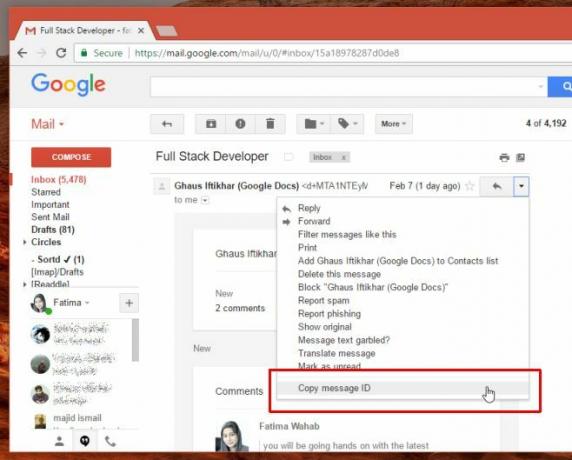
Meldings-IDen er nå kopiert til utklippstavlen din. Slik ser det ut;

Nå er spørsmålet, hvordan bruker du det og hva er bra? Lim inn denne IDen i søkefeltet i Gmail. Den vil umiddelbart finne meldingen den er til. Dette er den raskeste måten å finne en e-post i Gmail. Ingen søk er involvert, og du får aldri mer enn ett resultat.
Hvis du jobber med et dokument; en rapport eller en spesifikasjonsliste, og hvis du har e-postsamtaler du må henvise tilbake til mens du jobber med den, kan du bruke meldings-IDen i dokumentet ditt for å holde oversikt over ting. IDen fungerer som en måte å krysse referansemails innen dokumenter. En ID er unik for en melding og for Gmail-kontoen den angår. Dette betyr at en ID som er nyttig for deg, vil være ubrukelig for noen andre.
Installer Gmail Message ID Finder fra Chrome Nettmarked
Søke
Siste Innlegg
Slik deaktiverer du Meldinger fra Firefox på den nye fanesiden
Firefox har en datasynkroniseringsfunksjon omtrent som Chrome synkr...
Hvordan aktivere eller deaktivere nedlastingssiden for det nye materialet i Chrome
Google gir mange av produktene sine en materialoverføringsmasse. Ch...
Slik importerer du bokmerker fra en tekstfil til en nettleser
Nettlesere har egne innebygde verktøy for importere og eksportere b...